也评一款轻量好用的ide:NovalIDE
NovalIDE地址:码云:NovalIDENovalIDE的
NovalIDE地址:
码云:NovalIDE
官方网站:
官网下载地址
导语
NovalIDE是一款使用Python语言开发的PythonIDE,技术路线类似于开源IDE Thonny。很早就听说过这款IDE的大名,那么现在就让我来体验一下吧。
目前这款IDE支持Windows和Linux平台,而MacOS平台暂时只支持源码运行。这里我写一下在Windows平台下的使用体会吧。
界面
主题
启动后界面比较清爽,像intellij的配色风格。为了配合我的Windows主题,这里设置为浅色调。
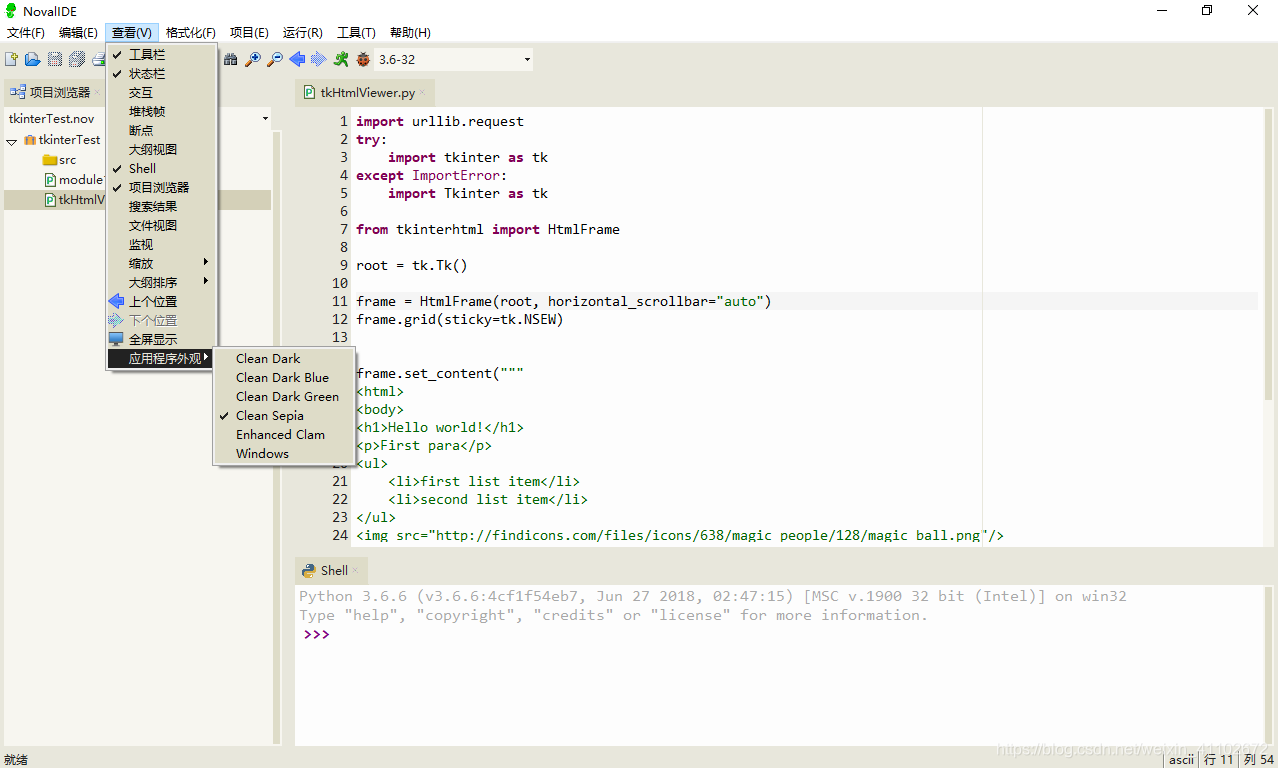
如上图,很多界面主题种类供选择。
界面布局
界面除了上图的shell、代码编辑界面和文件管理器之外,还有很多可以灵活添加的组件。当我们打开调试模式的时候就能看到。
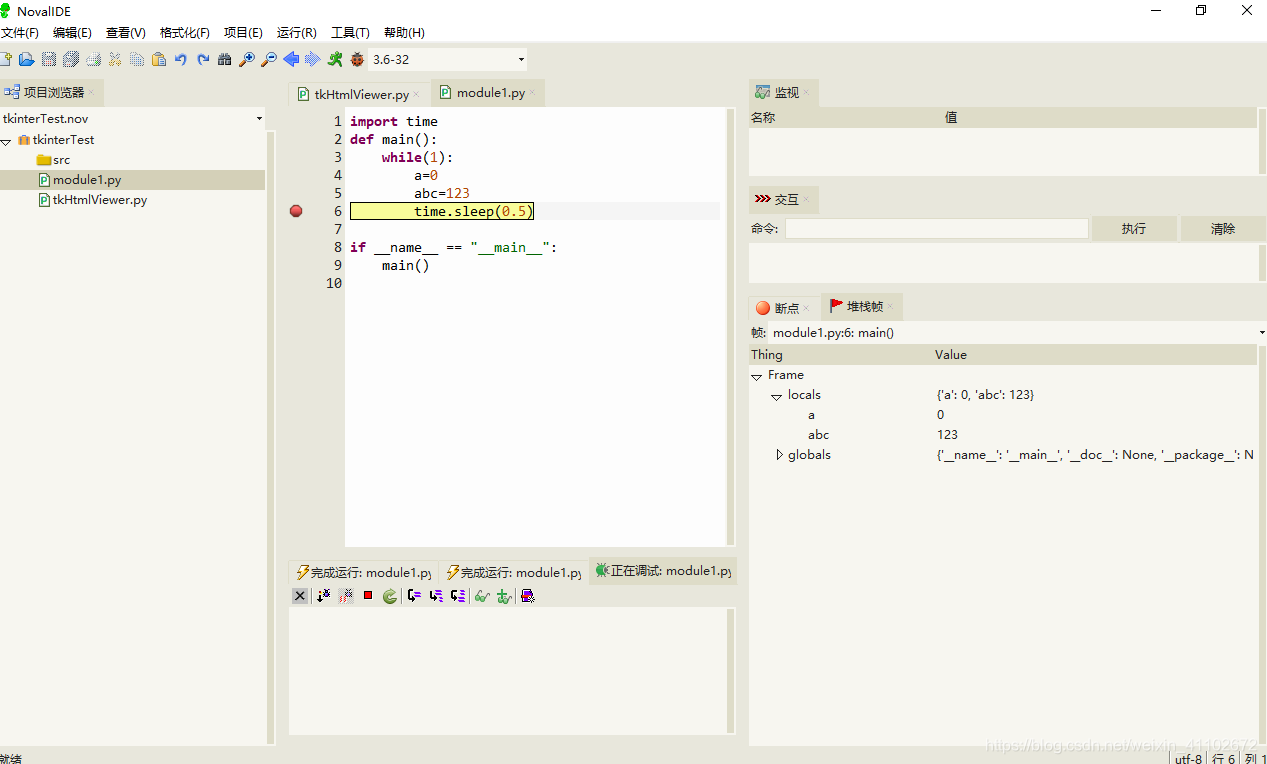
操作方法
运行与调试
在任意文件中点击右键,都可以运行这个文件,适合分文件测试;
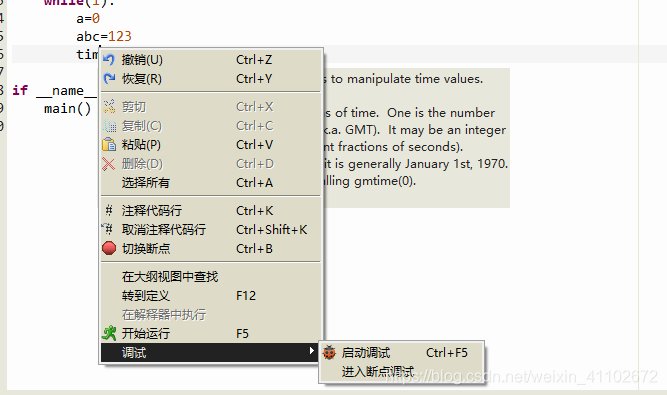
而在菜单栏运行,或者快捷键运行的时候就是默认运行整个项目。因此需要指定一个运行全项目的入口文件——这样大概比pycharm的操作要方便一些,不用老是切换文件了。
运行
在点击“运行”的标志时,软件调用系统控制台。这样可以显示出软件在实际控制台中运行的情况,相比软件自带的窗口显示运行信息要更加真实。(举一个例子,Pycharm的程序运行窗口中没有办法执行清空命令,所以不易在控制台中做出刷新效果;而直接在终端中运行的话,就能够执行此操作系统平台下终端的所有可能操作。)
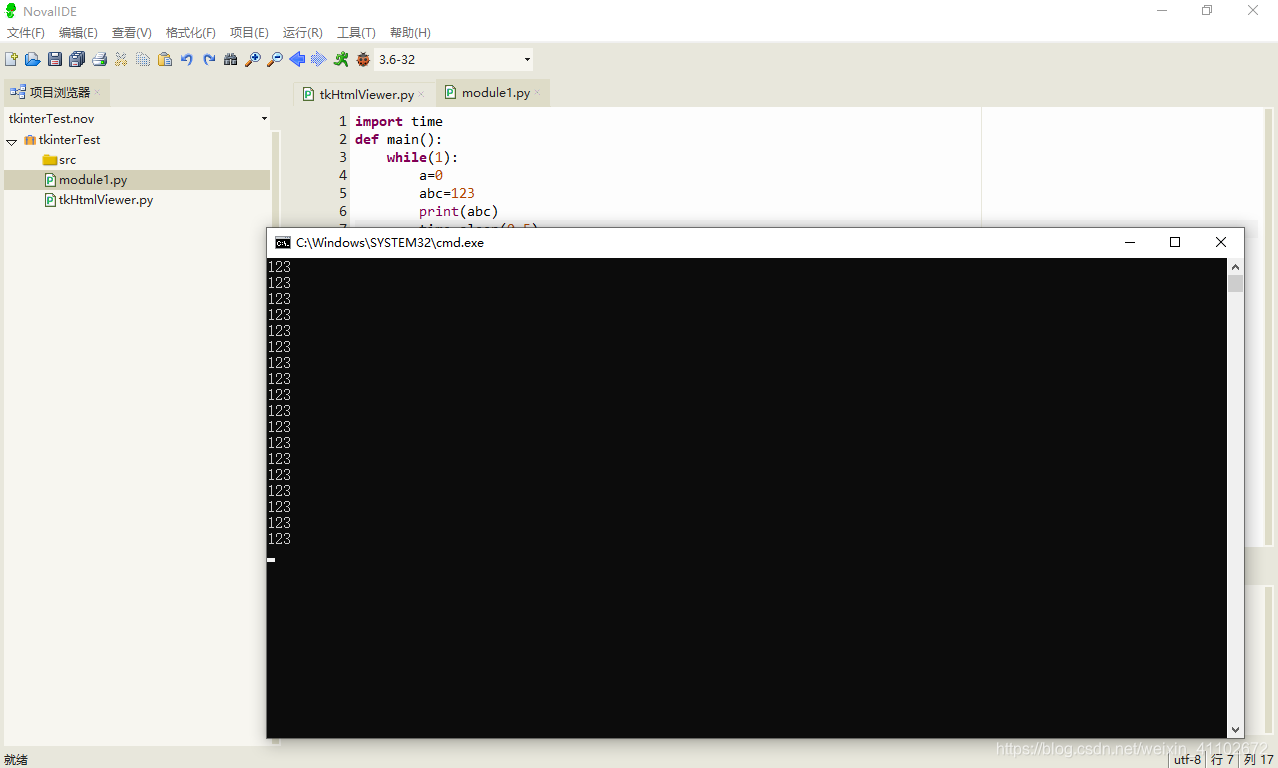
调试
在点击“启动调试”命令时,程序在IDE自带的控制台中运行。注意,此时不同于断点调试,会忽略断点,直接运行下去。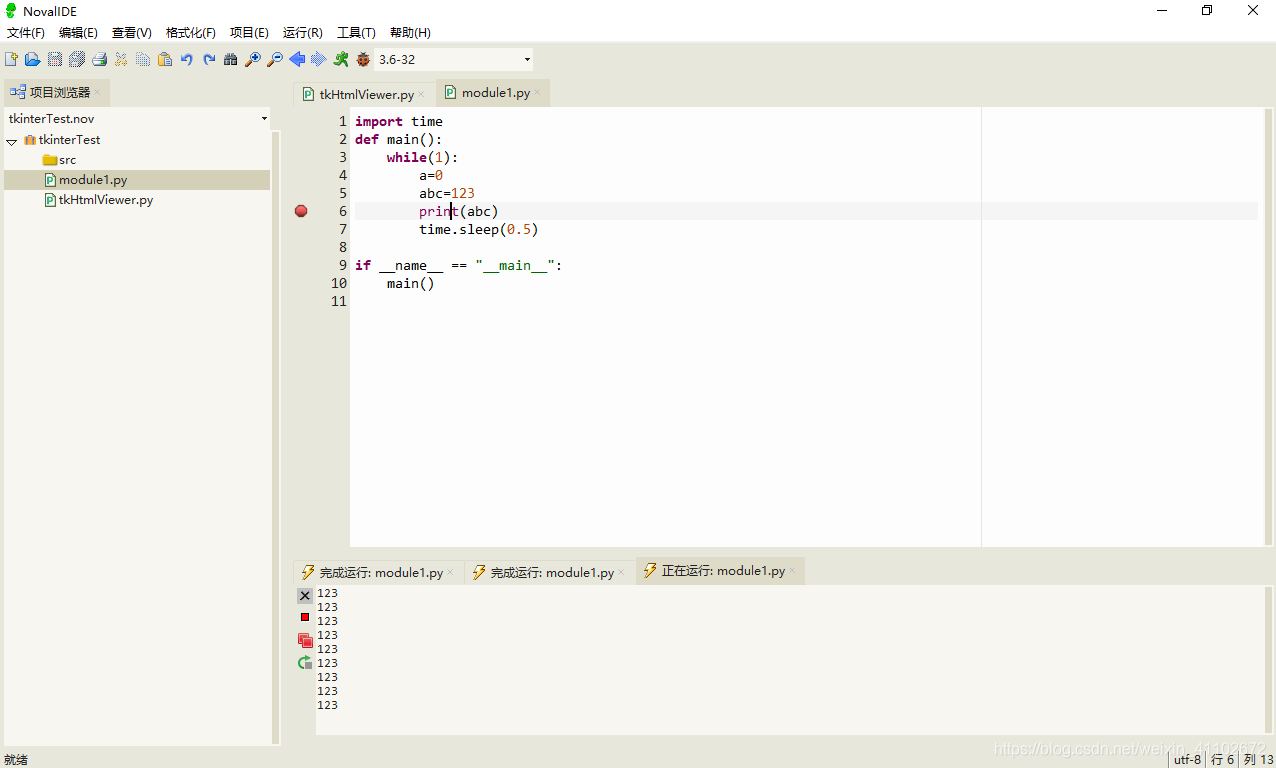
而在点击“断点调试”命令时,会在断点处停止程序,并且显示出此时各个变量的数值。

在断点调试方面,这款IDE的实力不俗。
包管理
概述
我个人认为在包管理这款IDE做的最出彩的水平,在此方面甚至已经超越了pycharm。请看截图:
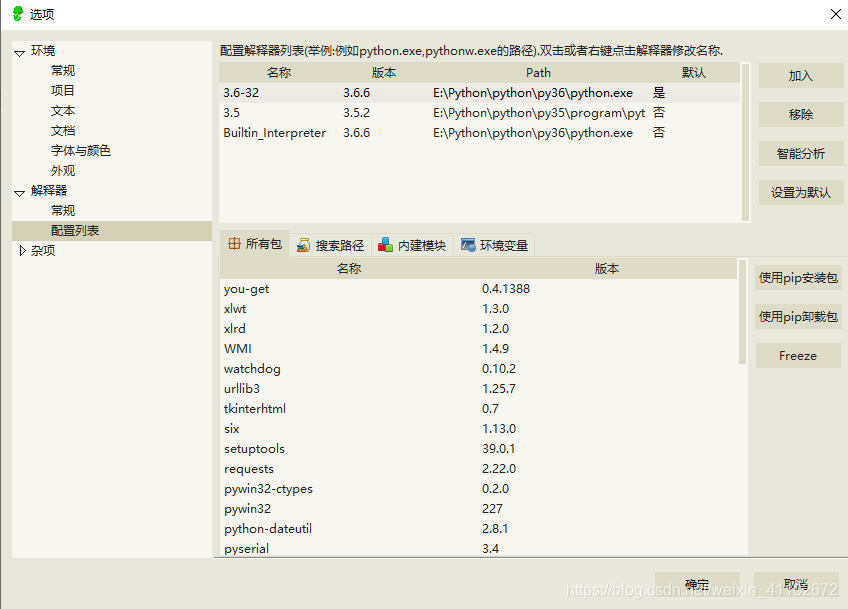 它可以列出目前安装的所有扩展包,若要安装相应的包,也可以点击 “使用pip安装包” 按钮打开相应界面。
它可以列出目前安装的所有扩展包,若要安装相应的包,也可以点击 “使用pip安装包” 按钮打开相应界面。
打开的界面就是这样的:
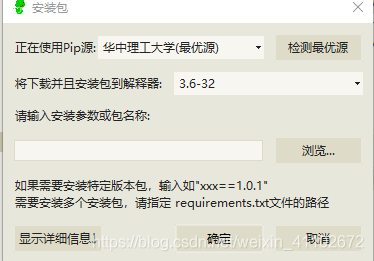
我们可以看到它已经预先内置了若干源,包括喜闻乐见的清华源等。当然我试了一下华中理工的源,速度似乎也不比清华的慢啊。
输入包的名称——可以是在线的包,比如pip,scipy…如果有requirement.txt,那么点击右侧“浏览”,选择这个requirement.txt即可。
点击左下角“显示详细信息”,可以展开相应的信息。我们输入pip,回车,弹出这个对话框:
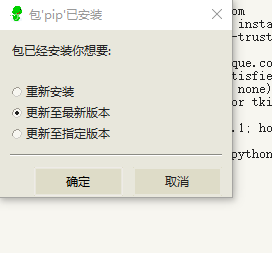
(没啥说的,就是好贴心啊)
点击“确定”,于是……
就升级好了!
插件管理
在插件管理目录,可以安装心仪的插件,比如自动补全、Git插件等。
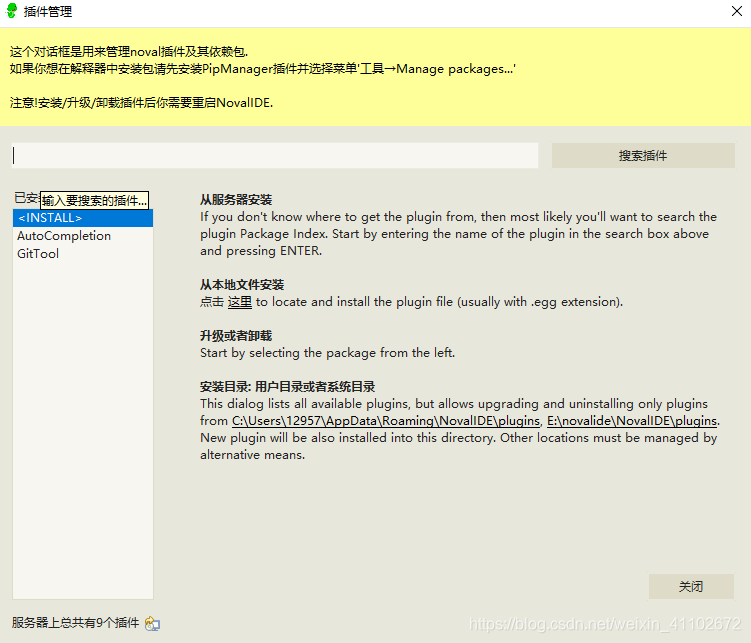
评价
以上就是我的使用体验,感觉它足以胜任一般的python中小型项目。(包括这个IDE,本身就是用它自己开发的。)
鉴于这是个国产IDE项目,果断Star+fork走起。
更多推荐
 已为社区贡献2条内容
已为社区贡献2条内容








所有评论(0)